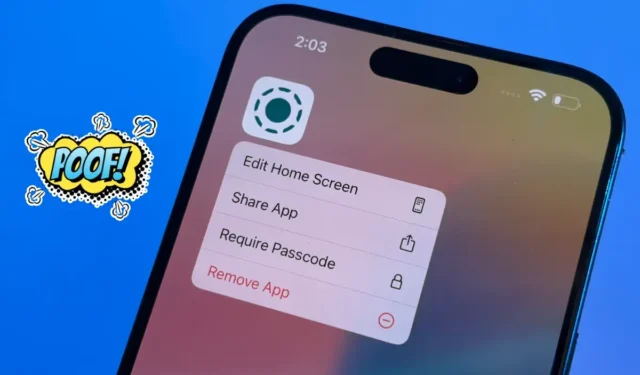
私たちの多くは、iPhone で特定のアプリを非表示にする必要がある状況に直面したことがあります。子供がアクセスしてはいけないショッピング アプリ、秘密にしておきたい出会い系アプリ、機密性が必要なビジネス アプリケーションなど、Apple の iOS 18 では、互換性のある iPhone デバイスでアプリを非表示にする新しい機能が提供されています。

しかし、この機能には脆弱性があるのでしょうか? ウィジェットや通知はどうでしょうか? 他の人は検索、設定、Siri を通じてアプリを見つけることができますか? 非表示のアプリにアクセスする手順は何ですか? このガイドでは、アプリを非表示および表示する方法や、これがデバイスにどのような影響を与えるかなど、iOS 18 の非表示アプリ機能のあらゆる側面を包括的に検討します。
iOS 18でiPhoneのアプリを非表示にする方法
iPhone でアプリを非表示にすると、アプリは表示されなくなるだけでなく、iPhone のパスコードまたは生体認証 (Face ID または Touch ID) で保護されます。続行する前に、デバイスでパスコードまたは生体認証セキュリティが設定されていることを確認してください。
アプリを非表示にする方法は次のとおりです。
- ホーム画面で非表示にしたいアプリアイコンを長押しします。
- クイックアクションメニューから「Face ID が必要」を選択します。
- ポップアップで「パスコード/Face ID/Touch IDを非表示にして要求」をタップします。
- 最後に、「アプリを非表示」をタップして選択を確認します。



iPhone では複数のアプリを非表示にすることができますが、設定、時計、天気、ジャーナル、フィットネスなどのシステム アプリは非表示にできないことに注意してください。
非表示のアプリにアクセスするには:
- App ライブラリに移動し、一番下までスクロールして、隠しフォルダをタップします。
- このフォルダーに保存されている隠しアプリにアクセスするには、Face ID、Touch ID 、またはパスコードを使用して認証します。



特に、隠しアプリがない場合でも、隠しフォルダは常に表示されます。そのため、ユーザーの iPhone に隠しアプリが存在するかどうかは不明です。
iPhoneでアプリを非表示にすると何が起こるか
iOS 18 でアプリを非表示にすると、ホーム画面からアプリが削除されるだけではありません。舞台裏では、プライバシーとセキュリティを最大限に確保するために、いくつかのプロセスが開始されます。アプリは完全に非表示になり、偶然発見されることを防ぎます。
アプリを非表示にすると、次のようなことが起こります。
- 通知が無効になります: アプリを非表示にすると、そのアプリのすべての通知が自動的に無効になります。つまり、携帯電話がロックされているかロック解除されているかに関係なく、アラート、バナー、バッジは表示されず、他の人がアプリ関連の情報を見ることができなくなります。
- ウィジェットが削除されます: 非表示のアプリに関連付けられているウィジェットは、ホーム画面とウィジェット ページの両方から直ちに削除され、デバイス上にアプリの痕跡は残りません。
- アプリは検索に表示されません: 非表示のアプリは、Spotlight 検索、Siri の提案、さらには App ライブラリの検索からも完全に除外されます。そのため、他のユーザーがキーワードを入力しても、アプリを見つけることはできません。
- アプリは設定から非表示になっています: 通常、すべてのアプリは [設定] > [アプリ] からアクセスできますが、非表示のアプリはそのリストに表示されません。これにより、アプリ関連の設定へのアクセスを防止してプライバシーが強化されます。
非表示のアプリの設定を調整するにはどうすればいいですか?
非表示のアプリの設定を変更するには:
- 「設定」>「アプリ」に移動して下にスクロールします。
- 下部にある「隠しアプリ」オプションを選択します。
- 非表示のアプリのリストを表示するには、Face ID、Touch ID、またはパスコードを使用して認証する必要があります。
- この時点で、これらのアプリの設定を変更できます。ただし、アプリを完全に非表示解除するまで、通知を有効にしたり、検索で表示したりすることはできません。



抜け穴
iPhone に隠しアプリが存在するかどうかを確認する 1 つの方法は、App Store を使用することです。隠しアプリはインストール済みとして表示され、App Store では開くボタンが表示されます。アプリを起動するには認証が必要ですが、それでもユーザーがアプリをインストールしていることを示します。
解決策:抜け穴を塞ぐために、App Store アプリケーションをロックします。



iPhoneでアプリを非表示にする方法
アプリを非表示解除する場合は、次の手順を実行します。
- アプリライブラリの隠しフォルダに移動します。
- Face ID、Touch ID、またはパスコードを使用して認証します。
- アプリを長押しして「パスコード/Face ID/Touch ID を必要としない」を選択すると非表示が解除されます。
- パスコードまたは生体認証を使用して再度認証する必要があります。



アプリを再表示すると、そのアプリは App ライブラリに復元されますが、ホーム画面の以前の場所には必ずしも戻りません。手動でホーム画面に追加したり、Spotlight 検索やSiri の提案からアクセスしたりすることもできます。また、通知を含むアプリの設定は自動的に元の状態に戻るため、それ以上の調整は必要ありません。
iOS 18と7で気に入っていたが期待外れだった9つの機能





コメントを残す